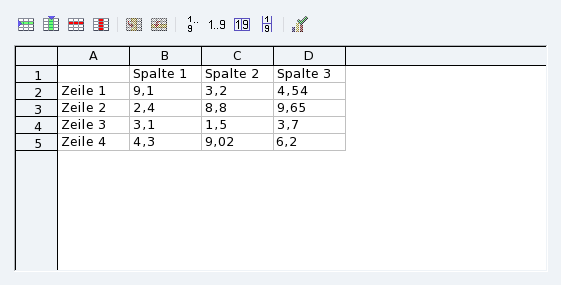Zum Starten von OpenOffice.org Impress wählen Sie → →
aus dem Startmenü. Es startet ein Assistent zur Erstellung von
Präsentationen, mit dem wir uns hier nicht beschäftigen
wollen. Klicken Sie einfach auf zum Anzeigen einer leeren Präsentation.
Zum Starten von OpenOffice.org Impress wählen Sie → →
aus dem Startmenü. Es startet ein Assistent zur Erstellung von
Präsentationen, mit dem wir uns hier nicht beschäftigen
wollen. Klicken Sie einfach auf zum Anzeigen einer leeren Präsentation.
Objektleiste. Hier finden Sie Symbole zur Festlegung der Schattierung, der Hintergrundfarbe, Linienstärke, usw.
Arbeitsbereich. Hier entwerfen Sie die Folien für Ihre Präsentation.
Werkzeugleiste. Sie enthält die meist benutzten Werkzeuge bei der Erstellung der Folien: das Textwerkzeug; Zuordnung von Formen, Kurven, Linien und Pfeilen; die Tools zum Rotieren und Ausrichten von Objekten, sowie die Effekte, usw.
Layout-Vorlagen. Hier finden Sie eine Galerie mit Vorlagen. Klicken Sie auf eine Vorlage, die Sie für die aktuelle Seite verwenden wollen.
Folien-Navigation. Sie erhalten eine Liste mit allen vorhandenen Folien der aktuellen Präsentation. Die Folien sind als Miniaturen dargestellt, so dass Sie den Gesamtumfang mit einem Blick überschauen können. Zum Öffnen einer Folie klicken Sie einfach auf die Miniatur.
 Zum Hinzufügen einer Folie nach der aktuellen
und mit dem gleichen Folienstil, wählen Sie → aus dem Menü.
Zum Hinzufügen einer Folie nach der aktuellen
und mit dem gleichen Folienstil, wählen Sie → aus dem Menü.
 Wählen Sie einfach im Menü
→ und fügen Sie ein
Diagramm in die aktuelle Folie ein. Standardmäßig wird eine einfache
Balkengrafik eingefügt und OpenOffice.org Impress wechselt in den
Diagramm-Modus. Klicken Sie außerhalb des Diagramms, um in den
normalen Folien-Modus zurückzukehren.
Wählen Sie einfach im Menü
→ und fügen Sie ein
Diagramm in die aktuelle Folie ein. Standardmäßig wird eine einfache
Balkengrafik eingefügt und OpenOffice.org Impress wechselt in den
Diagramm-Modus. Klicken Sie außerhalb des Diagramms, um in den
normalen Folien-Modus zurückzukehren.
Benutzen Sie die Anfasser an den Ecken um die Proportionen der Grafik beizubehalten. Mit einem Rechtsklick öffnen Sie das Kontextmenü, aus dem Sie auswählen. In dem sich öffnenden Fenster (Abbildung 3.6, „Eingabe der Diagramm-Daten“) können Sie die Daten eingeben, die das Diagramm darstellen soll.
Nach der Eingabe schließen Sie das Eingabefenster und klicken auf um das Diagramm zu aktualisieren.
Mit der Sequenz Doppelklick-Rechtsklick können Sie durch die Auswahl des jeweiligen Menüpunktes den Titel, die Legenden und Achsen sowie den Typ des Diagramms (2D oder 3D, Balken, Torte, Punkte, Linien, usw.) einstellen.
Benutzen Sie den Menüeintrag → und klicken Sie auf den Reiter Hintergrund. Hier bestimmen Sie Farbe, Gradienten, Muster oder Bilder für den Hintergrund. Jeder Hintergrundtyp hat seine eigenen Optionen, die Sie sich in Ruhe anschauen sollten.
![[Anmerkung]](images/note.png) |
Anmerkung |
|---|---|
Die Benutzung von Bitmaps als Hintergrund steigert das Volumen der Datei erheblich und kann, besonders bei älteren Systemen, zu Performanceverlusten führen. |
Nachdem Sie einen Hintergrund ausgewählt und mit bestätigt haben, werden Sie gefragt, ob dieser Hintergrund Standard für neue Folien sein soll oder nicht. Wählen Sie entsprechend.
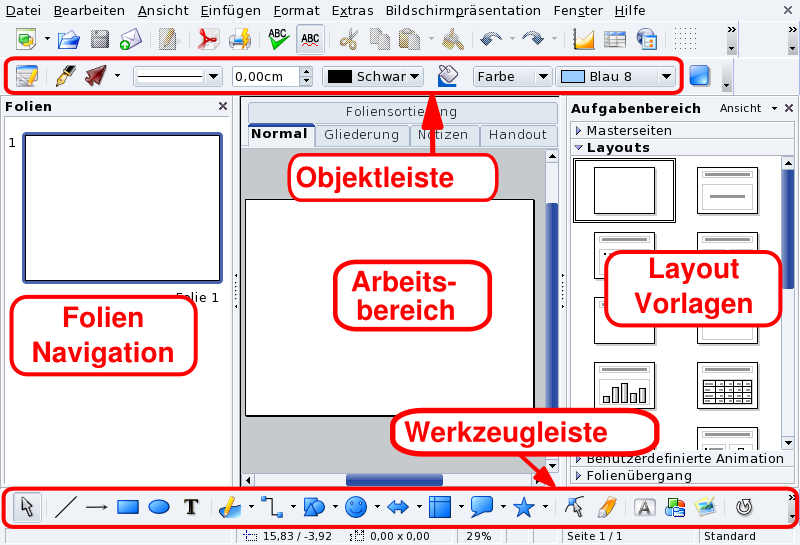
![[Tipp]](images/tip.png)